Проверенное решение: как исправить iPhone не включается
Ваш iPhone не включается, и теперь вы беспокоитесь о фатальной потере данных.
Некоторое время назад я столкнулся с той же проблемой, когда мой iPhone не включается даже после нескольких попыток. Чтобы решить эту проблему, я сначала изучил, почему iPhone заряжается, но не включается, и как это исправить. Может быть системная проблема с поврежденным обновлением iOS 15 или даже проблема с оборудованием. Поэтому, что касается его причины, вы можете воспользоваться специальным решением для iPhone, который не включается. В этом руководстве вы найдете проверенные решения этой проблемы.
Для начала давайте быстро сравним некоторые распространенные решения, основанные на разных параметрах.
| Жесткий сброс вашего iPhone | Стороннее решение (DrFoneTool) | Восстановите свой iPhone с помощью iTunes | Восстановление заводских настроек iPhone в режиме DFU | |
|---|---|---|---|---|
|
Простота |
Легко |
Очень легко |
Относительно жестче |
Сложный |
|
Совместимость |
Работает со всеми версиями iPhone |
Работает со всеми версиями iPhone |
Проблемы совместимости в зависимости от версии iOS |
Проблемы совместимости в зависимости от версии iOS |
|
Плюсы |
Бесплатное и простое решение |
Прост в использовании и может решить все распространенные проблемы iOS 15 без потери данных. |
Бесплатное решение |
Бесплатное решение |
|
Минусы |
Может не исправить все очевидные проблемы iOS 15 |
Доступна только бесплатная пробная версия |
Существующие данные будут потеряны |
Существующие данные будут потеряны |
|
Рейтинг |
8 |
9 |
7 |
6 |
Часть 1: Почему мой iPhone не включается?
Прежде чем применять различные методы для включения вашего iPhone, важно диагностировать, почему iPhone не запускается. В идеале могут быть какие-либо аппаратные или программные проблемы, связанные с вашим устройством. Если ваш телефон был физически поврежден или его уронили в воду, возможно, проблема связана с аппаратным обеспечением. Также может быть проблема с зарядным устройством или кабелем молнии.

С другой стороны, если ваш телефон работал нормально и перестал работать ни с того ни с сего, возможно, возникла проблема с прошивкой. Если вы недавно обновили свой телефон, загрузили новое приложение, посетили подозрительный веб-сайт, пытались сделать джейлбрейк телефона или изменили системные настройки, то основной причиной может быть проблема с прошивкой. Хотя проблемы, связанные с программным обеспечением, можно легко решить, вам необходимо посетить авторизованный сервисный центр Apple, чтобы починить его оборудование.
Часть 2: Как исправить iPhone на iOS 15 не включается?
Выяснив, что могло привести к тому, что iPhone не включается, вы можете использовать различные подходы, чтобы исправить это. Для вашего удобства мы перечислили различные решения.
- Решение 1. Зарядите телефон
- Решение 2. Аппаратный сброс телефона
- Решение 3. Используйте стороннюю программу (самую мощную)
- Решение 4. Восстановление с помощью iTunes
- Решение 5. Восстановление заводских настроек в режиме DFU
- Решение 6. Обратитесь в ремонтную мастерскую Apple.
Решение 1: зарядите свой iPhone
Если вам повезет, вы сможете исправить не открывающийся iPhone, просто зарядив его. Когда наше устройство работает от низкого заряда батареи, оно отображает подсказку. Вы можете просто подключить его к зарядному устройству, чтобы телефон не выключился. Всякий раз, когда мой iPhone не включается, это первое, что я проверяю. Дайте телефону немного зарядиться и попробуйте включить его.

Зарядите свой iPhone
Если ваш телефон по-прежнему не заряжается, возможно, проблема связана с аккумулятором или кабелем молнии. Убедитесь, что вы используете оригинальный и рабочий кабель. Проверьте все розетки и адаптер. Кроме того, вы должны знать текущее состояние батареи вашего устройства, чтобы избежать такой неприятной ситуации.
Решение 2. Принудительно перезагрузите iPhone
Если ваш iPhone не запускается даже после зарядки в течение некоторого времени, вам необходимо принять дополнительные меры. Для начала вы можете просто перезагрузить устройство. Чтобы выполнить полную перезагрузку iPhone, мы должны принудительно перезагрузить его. Поскольку он прерывает текущий энергетический цикл, он решает почти все основные проблемы. Существуют разные способы полной перезагрузки устройства в зависимости от поколения iPhone.
Для iPhone 8, 11 или более поздней версии
- Быстро нажмите кнопку увеличения громкости. То есть нажмите один раз и быстро отпустите.
- Отпустив кнопку увеличения громкости, быстро нажмите кнопку уменьшения громкости.
- Большой! Теперь просто нажмите и удерживайте кнопку Slider. Она также известна как кнопка питания или кнопка пробуждения/сна. Продолжайте нажимать ее в течение нескольких секунд.
- Отпустите его, как только появится логотип Apple.
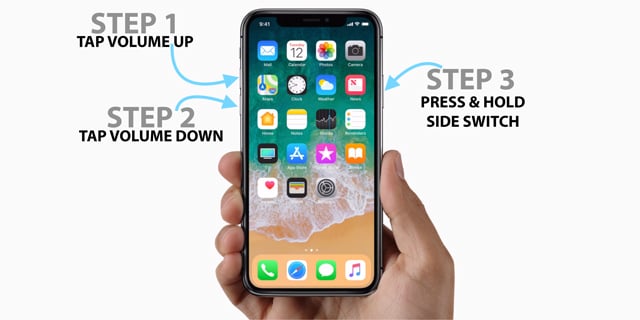
Жесткий перезапуск вашего iPhone x
Для iPhone 7 и 7 Plus
- Нажмите и удерживайте кнопку питания (пробуждение/сон).
- Продолжая нажимать кнопку питания, удерживайте кнопку уменьшения громкости.
- Продолжайте нажимать обе кнопки одновременно в течение еще 10 секунд.
- Отпустите их, когда на экране появится логотип Apple.
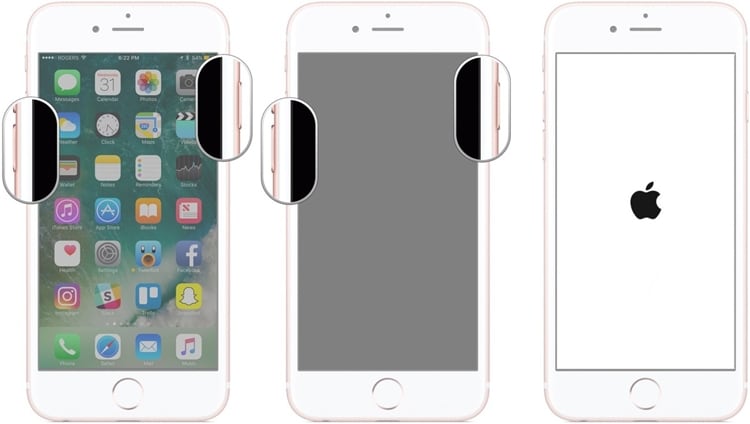
Жесткий перезапуск вашего iPhone 7
Для iPhone 6s или более старых устройств
- Нажмите и удерживайте кнопку питания (пробуждение/сон).
- Нажмите и удерживайте кнопку «Домой», удерживая кнопку питания.
- Продолжайте удерживать обе кнопки вместе еще 10 секунд.
- Как только на экране появится логотип Apple, отпустите кнопки.
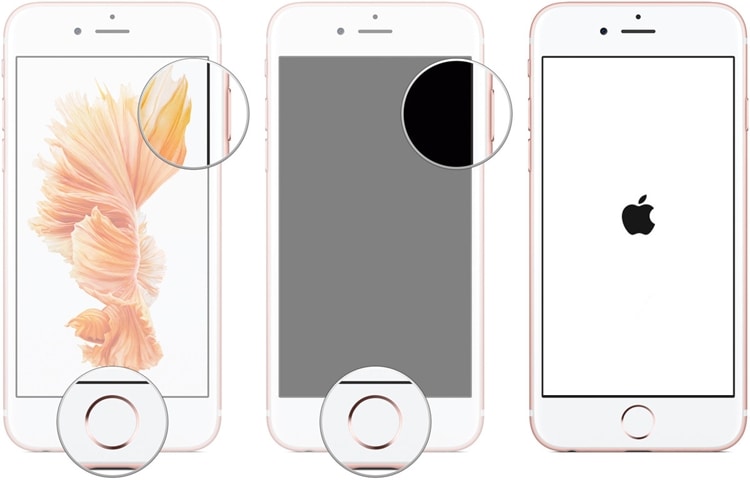
Жесткий перезапуск вашего iPhone 6
Решение 3. Используйте стороннее программное обеспечение для исправления системных сбоев iOS 15.
Если вы не можете открыть свой iPhone, принудительно перезагрузив его, вы также можете попробовать DrFoneTool – Восстановление системы. Являясь частью набора инструментов DrFoneTool, он может исправить все распространенные проблемы, связанные с устройством iOS 15. Чрезвычайно прост в использовании, он имеет простой процесс перехода по клику. Всякий раз, когда мой iPhone не включается, я всегда пробую DrFoneTool – Восстановление системы, так как этот инструмент известен своей высокой вероятностью успеха.

DrFoneTool – Восстановление системы (iOS)
- Исправление различных системных проблем iOS, таких как режим восстановления, белое яблоко, черный экран, зацикливание при запуске и т. д.
- Отремонтируйте неисправное устройство iOS без потери данных.
- Чрезвычайно прост в использовании и не требует какого-либо предварительного технического опыта.
- Не причинит нежелательного вреда вашему устройству.
- Полностью поддерживает последний iPhone и последнюю версию iOS!

Не имея никакого предварительного технического опыта, вы можете использовать DrFoneTool — Восстановление системы (iOS) для устранения всех очевидных проблем, связанных с вашим устройством. Все, что вам нужно сделать, это выполнить следующие шаги:
- Запустите инструментарий DrFoneTool на своем компьютере и выберите модуль «Восстановление системы» на экране приветствия.

Включите iPhone с помощью DrFoneTool — восстановление системы
- Подключите ваш iPhone к системе с помощью кабеля Lightning. Подождите некоторое время, пока устройство будет обнаружено приложением. Выберите опцию «Стандартный режим».

выберите Стандартный режим
- Приложение предоставит основные сведения об устройстве, включая модель устройства и версию системы. Вы можете нажать «Старт», чтобы загрузить последнее обновление прошивки, совместимое с вашим телефоном.

DrFoneTool предоставит основные сведения об устройстве
Если ваш телефон подключен, но не обнаружен DrFoneTool, вам необходимо перевести устройство в режим DFU (обновление прошивки устройства). Вы можете просмотреть инструкции на экране, чтобы сделать то же самое. Мы также предоставили пошаговые инструкции по переводу устройства в режим DFU далее в этом руководстве.

поместите свой iPhone в режим DFU
- Подождите некоторое время, пока приложение загрузит соответствующее обновление прошивки. Чтобы ускорить процесс, убедитесь, что у вас стабильное интернет-соединение.

загрузить последний пакет прошивки
- Как только обновление прошивки будет загружено, вы получите уведомление. Нажмите кнопку «Исправить сейчас», чтобы решить любую проблему, связанную с вашим устройством.

начать ремонт устройства iOS
- В мгновение ока ваше устройство будет перезагружено в обычном режиме. В конце вы получите следующую подсказку.

завершить процесс ремонта
Вот и все! После выполнения этих шагов вы можете легко включить свой телефон. Приложение совместимо со всеми ведущими устройствами iOS 15, а также может решить, что iPhone не включается.
Решение 4. Восстановите iPhone с iOS 15 с помощью iTunes
Если вы не хотите использовать какой-либо сторонний инструмент для исправления вашего iPhone, вы также можете попробовать iTunes. Воспользовавшись помощью iTunes, вы сможете восстановить свое устройство. Скорее всего, это исправит то, что iPhone тоже не включается. Единственным недостатком является то, что все существующие данные на вашем устройстве будут удалены. Поэтому вам следует следовать этому подходу только в том случае, если вы уже заранее сделали резервную копию своих данных.
- Чтобы восстановить iPhone, подключите его к системе и запустите обновленную версию iTunes.
- Выберите свой iPhone на значке устройства и перейдите на вкладку «Сводка».
- Нажмите на кнопку «Восстановить iPhone».
- Подтвердите свой выбор и немного подождите, пока iTunes восстановит ваше устройство.

Восстановите свой iPhone с помощью iTunes
Решение 5. Восстановите iPhone iOS 15 до заводских настроек в режиме DFU (крайнее средство)
Если ничего другого не сработает, то можно рассмотреть и этот радикальный подход. Переведя ваше устройство в режим DFU (обновление прошивки устройства), вы можете сбросить его до заводских настроек. Это можно сделать с помощью iTunes. Решение также обновит ваше устройство до стабильной версии iOS 15. Хотя решение, скорее всего, откроет iPhone, оно имеет подвох. Все существующие данные на вашем устройстве будут удалены. Таким образом, вы должны рассматривать его только в качестве вашего последнего средства.
Перед этим нужно понять, как перевести iPhone в режим DFU.
Для iPhone 6s и старшего поколения
- Удерживайте кнопку питания (бодрствование/сон).
- Удерживая кнопку питания, также нажмите кнопку «Домой». Продолжайте нажимать обе в течение следующих 8 секунд.
- Отпустите кнопку питания, продолжая нажимать кнопку «Домой».
- Отпустите кнопку «Домой», как только ваш телефон перейдет в режим DFU.
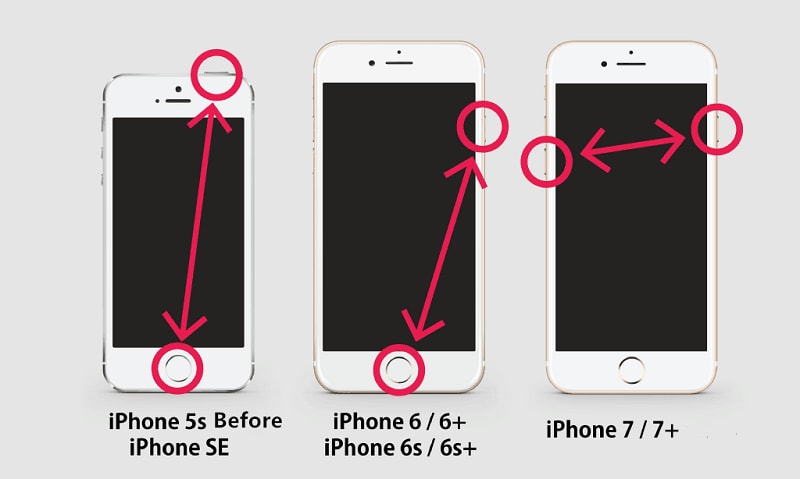
переведите свой iPhone 5/6/7 в режим DFU
Для iPhone 7 и 7 Plus
- Во-первых, одновременно удерживайте кнопку питания (пробуждение/сон) и кнопку уменьшения громкости.
- Продолжайте нажимать обе кнопки в течение следующих 8 секунд.
- После этого отпустите кнопку питания, удерживая кнопку уменьшения громкости.
- Отпустите кнопку уменьшения громкости, как только ваш телефон перейдет в режим DFU.
Для iPhone 8, 8 Plus и новее
- Для начала нажмите кнопку увеличения громкости и быстро отпустите ее.
- Теперь быстро нажмите кнопку уменьшения громкости и отпустите ее.
- Продолжайте удерживать ползунок (Питание) до тех пор, пока экран не погаснет (если он еще не погас).
- Нажмите кнопку уменьшения громкости, удерживая ползунок (кнопку питания).
- Продолжайте удерживать обе кнопки в течение следующих 5 секунд. После этого отпустите ползунок (кнопку питания), но продолжайте удерживать кнопку уменьшения громкости.
- Отпустите кнопку уменьшения громкости, как только ваш телефон перейдет в режим DFU.

переведите свой iPhone X в режим DFU
Узнав, как перевести телефон в режим DFU, просто выполните следующие действия:
- Запустите обновленную версию iTunes в своей системе и подключите к ней свой телефон.
- Используя правильные комбинации клавиш, вы можете перевести свой телефон в режим DFU.
- Через некоторое время iTunes обнаружит проблему с вашим устройством и отобразит следующую подсказку.
- Подтвердите свой выбор и выберите восстановление устройства.
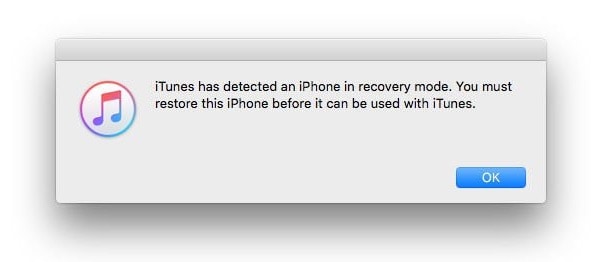
Восстановить iPhone до заводских настроек
Решение 6. Обратитесь в Apple Genius Bar для ремонта устройства iOS 15.
Следуя вышеупомянутым решениям, вы сможете запустить iPhone, если это проблема, связанная с программным обеспечением. Однако, если с вашим телефоном возникла аппаратная проблема или эти решения не могут исправить ваше устройство, вы можете посетить сервисный центр Apple. Я бы порекомендовал записаться на прием в ближайший к вам Apple Genius Bar.
Вы можете записаться на прием в Apple Genius Bar онлайн также. Таким образом, вы можете получить специальную помощь от профессионала и устранить все известные проблемы, связанные с вашим устройством.
Часть 3: Советы, как избежать iOS 15 iPhone не включается Проблемы
Кроме того, вы можете следовать этим советам, чтобы избежать распространенные проблемы с айфоном.
- Избегайте открытия подозрительных ссылок или веб-сайтов, которые могут быть небезопасными.
- Не загружайте вложения из анонимных источников, так как это может привести к атаке вредоносного ПО на ваше устройство.
- Попробуйте оптимизировать хранилище на вашем устройстве. Убедитесь, что на телефоне достаточно свободного места.
- Обновляйте свое устройство только до стабильной версии iOS 15. Не обновляйте свое устройство до бета-версий.
- Позаботьтесь также о состоянии аккумулятора и используйте для зарядки устройства только оригинальный кабель (и адаптер).
- Продолжайте обновлять установленные приложения, чтобы на ваш телефон не повлияло какое-либо поврежденное приложение.
- Старайтесь не делать джейлбрейк вашего устройства до тех пор, пока в этом нет необходимости.
- Старайтесь не запускать слишком много приложений одновременно. Очищайте память устройства как можно чаще.
Если ваш iPhone не включается, вам необходимо определить, вызвано ли это программной или аппаратной проблемой. Позже вы можете использовать специальное решение, чтобы исправить проблему, когда iPhone не включается. Из всех вариантов DrFoneTool – System Repair предлагает самое надежное решение. Он может исправить все известные проблемы, связанные с вашим устройством, без потери данных. Держите инструмент под рукой, так как его можно использовать в чрезвычайной ситуации для ремонта вашего iPhone.
последние статьи

